Word文档删除页脚眉页方法
word删除页眉和页脚
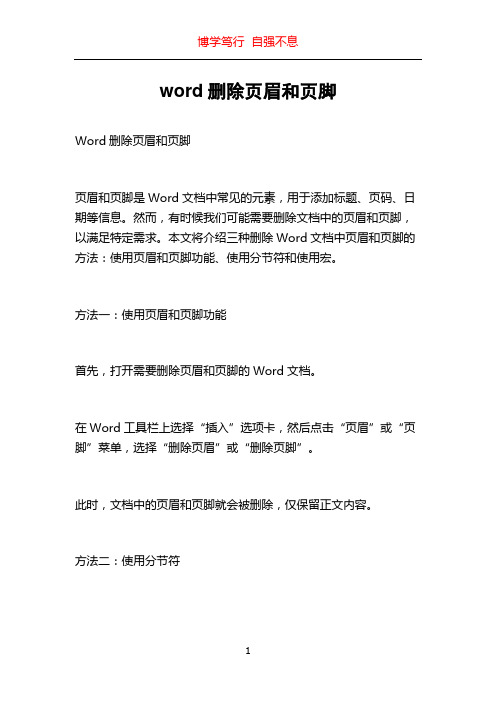
word删除页眉和页脚Word删除页眉和页脚页眉和页脚是Word文档中常见的元素,用于添加标题、页码、日期等信息。
然而,有时候我们可能需要删除文档中的页眉和页脚,以满足特定需求。
本文将介绍三种删除Word文档中页眉和页脚的方法:使用页眉和页脚功能、使用分节符和使用宏。
方法一:使用页眉和页脚功能首先,打开需要删除页眉和页脚的Word文档。
在Word工具栏上选择“插入”选项卡,然后点击“页眉”或“页脚”菜单,选择“删除页眉”或“删除页脚”。
此时,文档中的页眉和页脚就会被删除,仅保留正文内容。
方法二:使用分节符如果你需要删除某一特定部分的页眉和页脚,而不是整个文档,可以使用分节符来实现。
首先,选中需要删除页眉和页脚的那一节。
在Word工具栏上选择“布局”选项卡,然后点击“分节符”菜单。
选择“下一页”,然后点击“确定”。
接下来,定位到新的一节,按照方法一的步骤删除该节的页眉和页脚。
通过使用分节符,你可以选择性地删除Word文档中的页眉和页脚,保留其他部分的页眉和页脚。
方法三:使用宏如果你需要频繁删除Word文档中的页眉和页脚,可以考虑使用宏来实现自动化操作。
首先,按下“Alt”和“F11”键,打开Visual Basic for Applications(VBA)编辑器。
在VBA编辑器中,点击“插入”菜单选择“模块”。
在新建的模块中,输入以下代码:```Sub DeleteHeaderFooter()ActiveDocument.Sections(1).Headers(1).Range.Delete ActiveDocument.Sections(1).Footers(1).Range.Delete End Sub```然后,按下“Ctrl”和“S”键保存宏,并关闭VBA编辑器。
接下来,你可以在Word工具栏上选择“开发者”选项卡,点击“宏”菜单。
在弹出的对话框中,选择刚刚保存的宏,并点击“运行”。
此时,Word文档中的页眉和页脚就会被自动删除。
word分节、页眉页脚、分页设置和删除
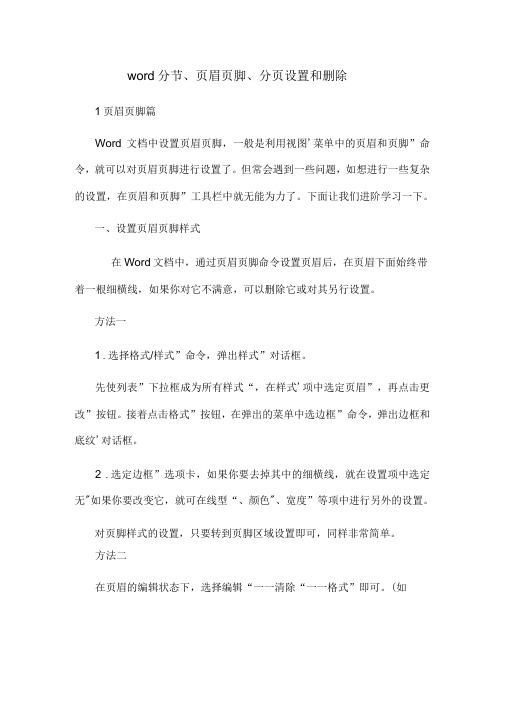
word分节、页眉页脚、分页设置和删除1页眉页脚篇Word文档中设置页眉页脚,一般是利用视图'菜单中的页眉和页脚”命令,就可以对页眉页脚进行设置了。
但常会遇到一些问题,如想进行一些复杂的设置,在页眉和页脚”工具栏中就无能为力了。
下面让我们进阶学习一下。
一、设置页眉页脚样式在Word文档中,通过页眉页脚命令设置页眉后,在页眉下面始终带着一根细横线,如果你对它不满意,可以删除它或对其另行设置。
方法一1 .选择格式/样式”命令,弹出样式”对话框。
先使列表”下拉框成为所有样式“,在样式'项中选定页眉”,再点击更改”按钮。
接着点击格式”按钮,在弹出的菜单中选边框”命令,弹出边框和底纹'对话框。
2 .选定边框”选项卡,如果你要去掉其中的细横线,就在设置项中选定无"如果你要改变它,就可在线型“、颜色"、宽度”等项中进行另外的设置。
对页脚样式的设置,只要转到页脚区域设置即可,同样非常简单。
方法二在页眉的编辑状态下,选择编辑“一一清除“一一格式”即可。
(如二、设置分栏页码我们有时需要将文档分栏编排,比如学校里打印8开试卷,往往将页面分为两栏,在每栏的下面各有一个页码,设置成第项,共项”的形式。
这时,我们可以利用=(Formula)域来实现分栏页码的设置。
方法是:1 .打开页眉和页脚”工具栏,切换到页脚区域,在第1栏的适当位置,输入第页,共页”几个字。
2 .将光标插入到第页”两个字的中间,连按两次“Ctrl+F9快捷键,得到一对包含在一起的花括号”{{}},在括号中输入域代码如下:"{={Page}*21}“。
3 .再将光标插入到共页”两个字的中间,按照2的方法在其间插入域代码"{={NumPages}*2}4 .然后在第2栏的下面写域代码为第{=干29$}*2}页,共{={NumPages}*2}页”的形式。
5 .最后,按“Alt+F9,”则在第1栏和第2栏的下面,就将分别出现第1页,共2页”和第2页,共2页”的页码。
word怎么去掉页眉和页脚

word怎么去掉页眉和页脚方法一:先在“视图”菜单中打开“页眉和页脚”,再将鼠标光标移到页眉的左边,使光标变为反向的空心箭头,点一下左键,这时页眉就被选中了,利用将表格框线设置为无色(无边框)时的操作方法,即可消除那条讨厌的横线。
方法二:双击页眉→格式→样式和格式→页眉→清除格式(或换为页眉以外的格式)。
方法三:首先,双击出现横线的页眉或者页脚,或者选中“视图/页眉页脚”,然后选中横线所在位置的段落,没有文字的话就选中回车符;然后,word2003中打开“格式”菜单中的“边框和底纹”命令,word2007中选择“页面布局/页码边框”,弹出相应的对话框,选择“边框”选项卡,在“设置”上选为最上面的“无”,应用文字设置为“段落”,点击“确定”按钮是否黑线已经消失?如果没有消失,重复第一、二两个步骤,并且点击“底纹”选项卡,“填充“选择“无”,“图案/样式”选择“清除”,应用文字设置为“段落”。
点击击[确定]按钮,页眉上的黑线消失了吧?WORD里设置页码时,如何使封皮那一页不显示或者说从第三页开始标页码?有两种理解1、想让文档第1、2页不编号,从第3页起编1、2、3…… 方法如下:光标放在在第二页的末尾插入-分隔符-分节符类型下一页然后在第三页视图-页眉和页脚在页眉页脚工具栏里如果想插在页脚的话就点“页眉和页脚间切换”图标点“设置页码格式”图标,取消“续前节”,设置起始页码为1,点一下“链接到前一个”图标,把这个选项取消掉点“插入页码”图标插入就行了想居中就点工具栏的居中2、想让文档开始的页码就是3、4、5……在页眉和页脚工具栏“设置页码格式”“起始页码”改成3就行了其他基本操作如上条所述WORD里设置页码时,第一页不标页码第二页标罗马数字I,然后从第三页开始标1.2.3.。
在要改变的页面处插入分节符:点击菜单栏中的插入-分隔符在弹出窗口中选择分节符类型的下一页然后在这一页重新插入页码,选择你需要的格式,并在页码编排中设置起始页码,比如重新从1开始,就设起始页码为1。
wps删除页眉页脚的方法
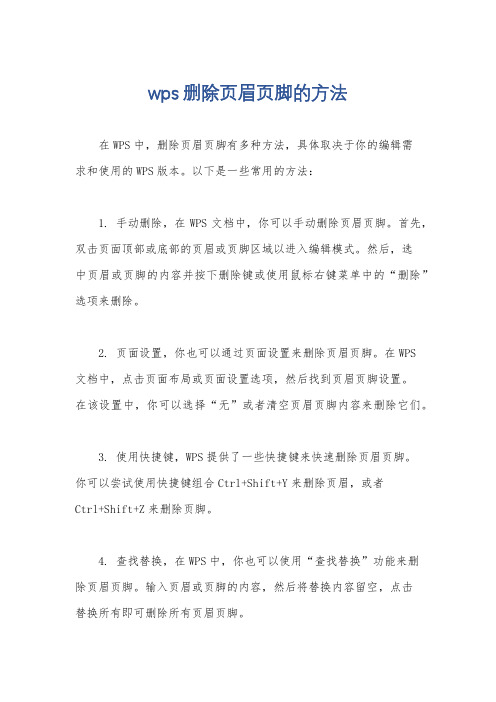
wps删除页眉页脚的方法
在WPS中,删除页眉页脚有多种方法,具体取决于你的编辑需
求和使用的WPS版本。
以下是一些常用的方法:
1. 手动删除,在WPS文档中,你可以手动删除页眉页脚。
首先,双击页面顶部或底部的页眉或页脚区域以进入编辑模式。
然后,选
中页眉或页脚的内容并按下删除键或使用鼠标右键菜单中的“删除”选项来删除。
2. 页面设置,你也可以通过页面设置来删除页眉页脚。
在WPS
文档中,点击页面布局或页面设置选项,然后找到页眉页脚设置。
在该设置中,你可以选择“无”或者清空页眉页脚内容来删除它们。
3. 使用快捷键,WPS提供了一些快捷键来快速删除页眉页脚。
你可以尝试使用快捷键组合Ctrl+Shift+Y来删除页眉,或者
Ctrl+Shift+Z来删除页脚。
4. 查找替换,在WPS中,你也可以使用“查找替换”功能来删
除页眉页脚。
输入页眉或页脚的内容,然后将替换内容留空,点击
替换所有即可删除所有页眉页脚。
5. 使用模板,如果你在编辑文档时使用了模板,模板中可能已经包含了页眉页脚。
你可以选择不使用模板或者编辑模板以删除页眉页脚。
总的来说,WPS提供了多种方法来删除页眉页脚,你可以根据具体情况选择最适合你的方法进行操作。
希望以上方法能够帮助你顺利删除WPS文档中的页眉页脚。
word删除空白页和页眉页脚,论文中间设为第1页

空白页删除1.将鼠标放在前一页的最后,用DEL健删除。
如果空白面是最后一页,且鼠标在第一行,可选“格式”-“段落”,将这一行的行距设为固定值1磅,该空白页将自动消失。
2ctrl+enter即可去除空白页页眉横线删除1点击“视图”→“页眉和页脚”,然后光标定位在页眉中,点击“格式”→“边框和底纹”下的“边框”选项中,这时“应用范围”显示的是“文字”,将其修改为“段落”即可。
2视图”→“页眉和页脚”,将光标选中页眉上的那个换行符,然后“格式”→“边框和底纹”,在“边框”选项中将“设置”改为“无”!\ “应用范围”显示的是“文字”将其修改为“段落”即可。
中间开始插入页码1.将光标移至第二页的最后一个字节(必须是开始记页码页的上一页最后),点击“插入→分隔符→分节符类型”中选择“下一页”,确定。
这时光标会自动在第三页的开始显示。
2.“视图”打开“页眉与页脚”工具条,(此时观察发现第三页的页眉处写着“第2节”后面是“与上一节相同”而第二页则写的是“第一节”),3.将光标定位在第三页的页眉(既第2节第一页的页眉),单击“页眉与页脚”工具条上的“链接到前一个”按钮,(将“链接到前一个”按钮抬起)关闭页眉中的“与上一节相同”(在页眉右上方的显示将消失)。
将光标定位在第三页的页脚(既第2节第一页的页脚),单击“页眉与页脚”工具条上的“链接到前一个”按钮,(将“链接到前一个”按钮抬起)关闭页脚中的“与上一节相同”(在页脚右上方的显示将消失)。
4.在第三页的页脚处,执行“插入/页码”命令。
在“页码”对话框中,“对齐方式”改为“居中”,再单击“格式”按钮,在“页码格式”对话框中,“起始页码”设置为“1”.然后点“确定”、“确定”完成页码插入。
关闭“页眉与页脚”工具条。
怎样删除页眉页脚及回车符号
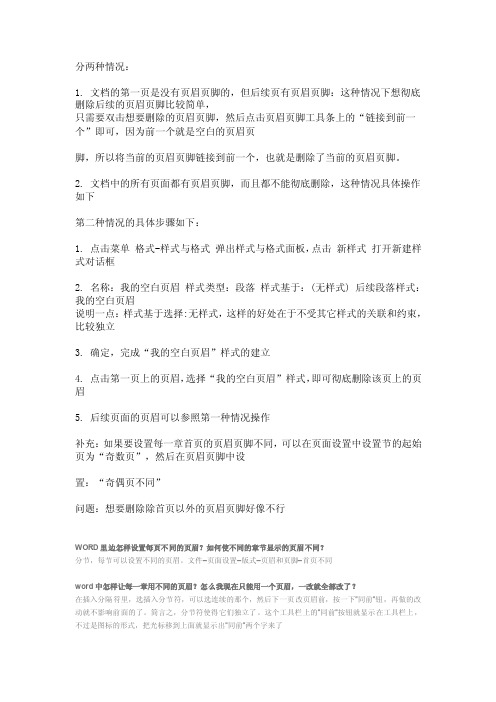
分两种情况:1. 文档的第一页是没有页眉页脚的,但后续页有页眉页脚:这种情况下想彻底删除后续的页眉页脚比较简单,只需要双击想要删除的页眉页脚,然后点击页眉页脚工具条上的“链接到前一个”即可,因为前一个就是空白的页眉页脚,所以将当前的页眉页脚链接到前一个,也就是删除了当前的页眉页脚。
2. 文档中的所有页面都有页眉页脚,而且都不能彻底删除,这种情况具体操作如下第二种情况的具体步骤如下:1. 点击菜单格式-样式与格式弹出样式与格式面板,点击新样式打开新建样式对话框2. 名称:我的空白页眉样式类型:段落样式基于:(无样式) 后续段落样式:我的空白页眉说明一点:样式基于选择:无样式,这样的好处在于不受其它样式的关联和约束,比较独立3. 确定,完成“我的空白页眉”样式的建立4. 点击第一页上的页眉,选择“我的空白页眉”样式,即可彻底删除该页上的页眉5. 后续页面的页眉可以参照第一种情况操作补充:如果要设置每一章首页的页眉页脚不同,可以在页面设置中设置节的起始页为“奇数页”,然后在页眉页脚中设置:“奇偶页不同”问题:想要删除除首页以外的页眉页脚好像不行WORD里边怎样设置每页不同的页眉?如何使不同的章节显示的页眉不同?分节,每节可以设置不同的页眉。
文件–页面设置–版式–页眉和页脚–首页不同word中怎样让每一章用不同的页眉?怎么我现在只能用一个页眉,一改就全部改了?在插入分隔符里,选插入分节符,可以选连续的那个,然后下一页改页眉前,按一下”同前”钮,再做的改动就不影响前面的了。
简言之,分节符使得它们独立了。
这个工具栏上的”同前”按钮就显示在工具栏上,不过是图标的形式,把光标移到上面就显示出”同前”两个字来了如何合并两个WORD文档,不同的页眉需要先写两个文件,然后合并,如何做?页眉设置中,选择奇偶页不同/与前不同等选项WORD编辑页眉设置,如何实现奇偶页不同?比如:单页浙江大学学位论文,这一个容易设;双页:(每章标题),这一个有什么技巧啊?插入节分隔符,与前节设置相同去掉,再设置奇偶页不同怎样使WOR D文档只有第一页没有页眉,页脚?页面设置-页眉和页脚,选首页不同,然后选中首页页眉中的小箭头,格式-边框和底纹,选择无,这个只要在”视图”–”页眉页脚”,其中的页面设置里,不要整个文档,就可以看到一个”同前”的标志,不选,前后的设置情况就不同了。
怎样删除页眉页脚及回车符号

分两种情况:1. 文档的第一页是没有页眉页脚的,但后续页有页眉页脚:这种情况下想彻底删除后续的页眉页脚比较简单,只需要双击想要删除的页眉页脚,然后点击页眉页脚工具条上的“链接到前一个”即可,因为前一个就是空白的页眉页脚,所以将当前的页眉页脚链接到前一个,也就是删除了当前的页眉页脚。
2. 文档中的所有页面都有页眉页脚,而且都不能彻底删除,这种情况具体操作如下第二种情况的具体步骤如下:1. 点击菜单格式-样式与格式弹出样式与格式面板,点击新样式打开新建样式对话框2. 名称:我的空白页眉样式类型:段落样式基于:(无样式) 后续段落样式:我的空白页眉说明一点:样式基于选择:无样式,这样的好处在于不受其它样式的关联和约束,比较独立3. 确定,完成“我的空白页眉”样式的建立4. 点击第一页上的页眉,选择“我的空白页眉”样式,即可彻底删除该页上的页眉5. 后续页面的页眉可以参照第一种情况操作补充:如果要设置每一章首页的页眉页脚不同,可以在页面设置中设置节的起始页为“奇数页”,然后在页眉页脚中设置:“奇偶页不同”问题:想要删除除首页以外的页眉页脚好像不行WORD里边怎样设置每页不同的页眉?如何使不同的章节显示的页眉不同?分节,每节可以设置不同的页眉。
文件–页面设置–版式–页眉和页脚–首页不同word中怎样让每一章用不同的页眉?怎么我现在只能用一个页眉,一改就全部改了?在插入分隔符里,选插入分节符,可以选连续的那个,然后下一页改页眉前,按一下”同前”钮,再做的改动就不影响前面的了。
简言之,分节符使得它们独立了。
这个工具栏上的”同前”按钮就显示在工具栏上,不过是图标的形式,把光标移到上面就显示出”同前”两个字来了如何合并两个WORD文档,不同的页眉需要先写两个文件,然后合并,如何做?页眉设置中,选择奇偶页不同/与前不同等选项WORD编辑页眉设置,如何实现奇偶页不同?比如:单页浙江大学学位论文,这一个容易设;双页:(每章标题),这一个有什么技巧啊?插入节分隔符,与前节设置相同去掉,再设置奇偶页不同怎样使WORD文档只有第一页没有页眉,页脚?页面设置-页眉和页脚,选首页不同,然后选中首页页眉中的小箭头,格式-边框和底纹,选择无,这个只要在”视图”–”页眉页脚”,其中的页面设置里,不要整个文档,就可以看到一个”同前”的标志,不选,前后的设置情况就不同了。
怎样删除页眉页脚
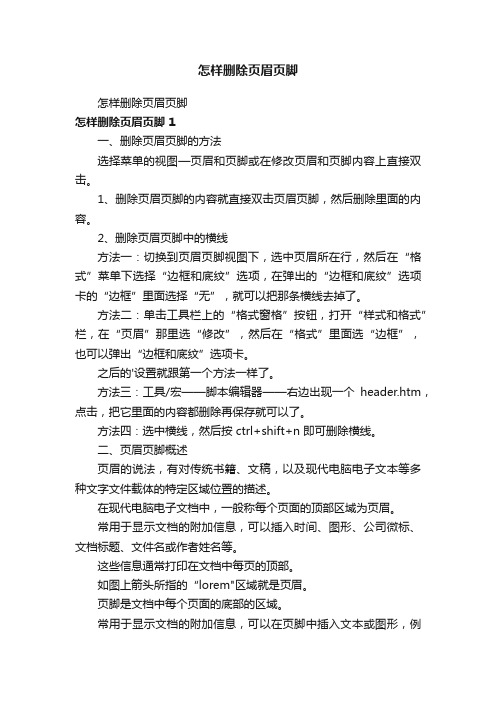
怎样删除页眉页脚怎样删除页眉页脚怎样删除页眉页脚 1一、删除页眉页脚的方法选择菜单的视图—页眉和页脚或在修改页眉和页脚内容上直接双击。
1、删除页眉页脚的内容就直接双击页眉页脚,然后删除里面的内容。
2、删除页眉页脚中的横线方法一:切换到页眉页脚视图下,选中页眉所在行,然后在“格式”菜单下选择“边框和底纹”选项,在弹出的“边框和底纹”选项卡的“边框”里面选择“无”,就可以把那条横线去掉了。
方法二:单击工具栏上的“格式窗格”按钮,打开“样式和格式”栏,在“页眉”那里选“修改”,然后在“格式”里面选“边框”,也可以弹出“边框和底纹”选项卡。
之后的'设置就跟第一个方法一样了。
方法三:工具/宏——脚本编辑器——右边出现一个header.htm,点击,把它里面的内容都删除再保存就可以了。
方法四:选中横线,然后按 ctrl+shift+n 即可删除横线。
二、页眉页脚概述页眉的说法,有对传统书籍、文稿,以及现代电脑电子文本等多种文字文件载体的特定区域位置的描述。
在现代电脑电子文档中,一般称每个页面的顶部区域为页眉。
常用于显示文档的附加信息,可以插入时间、图形、公司微标、文档标题、文件名或作者姓名等。
这些信息通常打印在文档中每页的顶部。
如图上箭头所指的“lorem"区域就是页眉。
页脚是文档中每个页面的底部的区域。
常用于显示文档的附加信息,可以在页脚中插入文本或图形,例如,页码、日期、公司徽标、文档标题、文件名或作者名等,这些信息通常打印在文档中每页的底部。
页脚通页尾都是帮助我们更好的使用word!怎样删除页眉页脚 2给Word文档添加页眉后,页眉下怎么会自动出来一条横线?删除页眉后,那条横线仍在。
怎样才能去除页眉下的横线?能否将它换成其他的线型?谈起这个问题,我们就不能不说起样式。
在默认情况下,我们在Word下建立的文档都是基于Normal模板的,键入的文字会自动应用一些特定的样式。
如:文本区的文字会自动应用“正文”样式,页眉区的文字会自动应用“页眉”样式。
Word去掉页眉和页脚

首先:打开一文档就不用说了,
点击“视图”→“页眉和页脚”,然后光标定位在页眉中,点击“格式”→“边框和底纹”下的“边框”选项中,这时“应用范围”显示的是“文字”,将其修改为“段落”即可。
二
“视图”→“页眉和页脚”,将光标选中页眉上的那个小箭头(记住一定要选中的哦!),然后“格式”→“边框和底纹”,在“边框”选项中将“设置”改为“无”,确定即可!
三
上面说的两个容易吧!这个比较难记一点哦,可是还是很有用的哦!
首先打开一文档,点击“格式”→“样式”,在“列表”下选“所有样式”,然后在“样式”中选中“页眉”,点击“更改”,在“更改”对话中选择“格式”,点击“格式”选择“边框”会出现“格式和边框”对话框,再在“格式和边框”对话框中的“边框”的设置中选择“无”。
然后再添加“页眉和页脚”(视图→页眉和页脚)你就可以看见页眉下的横线已经不见了。
word中如何取消页眉页脚的两种方法

word中如何取消页眉页脚的两种方法
鉴于很多知道中大家都不会取消页眉页脚,店铺在这里用word给大家演示一下如何取消页眉页脚。
word中取消页眉页脚方法一:
步骤一:首先打开具有页眉的word。
步骤二:菜单栏中点插入,在点页眉,之后点删除页眉。
步骤三:这个时候还有一个横线,双击后在菜单栏中的设计里点关闭页眉页脚。
步骤四:最后页眉页脚就消除了
word中取消页眉页脚方法二:
步骤一:打开word文档,小编是新打开的word文档,里面没有任何内容,为了方便我们后面的操作,就自己加入了页眉和页脚的内容
步骤二:点击上面工具栏里面的“插入”按钮,打开“插入”功能,它集合了所有能够插入或者把之前插入的内容删除的功能,我们要取消的页眉和页脚也是在这个功能里
步骤三:点击中间的“页眉”就会弹出关于页眉的设置的列表框,这里我们可以对以前的页眉风格或内容进行修改,也可以删除页眉,点击菜单列表下面的“删除页眉”,就可以删除页眉了
步骤四:点击“删除页眉”后,会将页眉删除,并推出页眉的操作菜单,回到文档界面中,这时我们看文档的页眉部分已经没有任何内容了,被我们删除了
步骤五:点击中间的“页脚”就会弹出关于页脚的设置的列表框,这里我们可以对以前的页脚风格或内容进行修改,也可以删除页脚等操作,点击菜单列表下面的“删除页脚”,就可以删除页脚了步骤六:这时我们再看文档后面的页脚也被删除了,这样word中的页眉和页脚就都被我们删除了。
批量删除Word文档页眉或页脚的方法
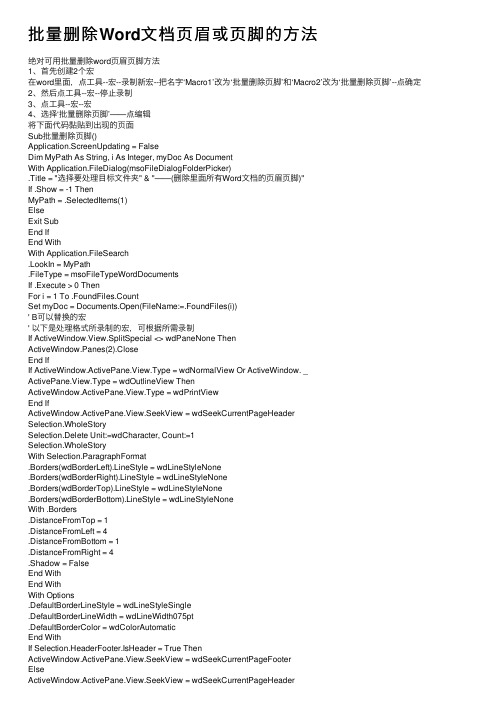
批量删除Word⽂档页眉或页脚的⽅法绝对可⽤批量删除word页眉页脚⽅法1、⾸先创建2个宏在word⾥⾯,点⼯具--宏--录制新宏--把名字‘Macro1’改为‘批量删除页脚’和‘Macro2’改为‘批量删除页脚’--点确定2、然后点⼯具--宏--停⽌录制3、点⼯具--宏--宏4、选择‘批量删除页脚’——点编辑将下⾯代码黏贴到出现的页⾯Sub批量删除页脚()Application.ScreenUpdating = FalseDim MyPath As String, i As Integer, myDoc As DocumentWith Application.FileDialog(msoFileDialogFolderPicker).Title = "选择要处理⽬标⽂件夹" & "——(删除⾥⾯所有Word⽂档的页眉页脚)"If .Show = -1 ThenMyPath = .SelectedItems(1)ElseExit SubEnd IfEnd WithWith Application.FileSearch.LookIn = MyPath.FileType = msoFileTypeWordDocumentsIf .Execute > 0 ThenFor i = 1 To .FoundFiles.CountSet myDoc = Documents.Open(FileName:=.FoundFiles(i))' B可以替换的宏' 以下是处理格式所录制的宏,可根据所需录制If ActiveWindow.View.SplitSpecial <> wdPaneNone ThenActiveWindow.Panes(2).CloseEnd IfIf ActiveWindow.ActivePane.View.Type = wdNormalView Or ActiveWindow. _ActivePane.View.Type = wdOutlineView ThenActiveWindow.ActivePane.View.Type = wdPrintViewEnd IfActiveWindow.ActivePane.View.SeekView = wdSeekCurrentPageHeaderSelection.WholeStorySelection.Delete Unit:=wdCharacter, Count:=1Selection.WholeStoryWith Selection.ParagraphFormat.Borders(wdBorderLeft).LineStyle = wdLineStyleNone.Borders(wdBorderRight).LineStyle = wdLineStyleNone.Borders(wdBorderTop).LineStyle = wdLineStyleNone.Borders(wdBorderBottom).LineStyle = wdLineStyleNoneWith .Borders.DistanceFromTop = 1.DistanceFromLeft = 4.DistanceFromBottom = 1.DistanceFromRight = 4.Shadow = FalseEnd WithEnd WithWith Options.DefaultBorderLineStyle = wdLineStyleSingle.DefaultBorderLineWidth = wdLineWidth075pt.DefaultBorderColor = wdColorAutomaticEnd WithIf Selection.HeaderFooter.IsHeader = True ThenActiveWindow.ActivePane.View.SeekView = wdSeekCurrentPageFooterElseActiveWindow.ActivePane.View.SeekView = wdSeekCurrentPageHeaderEnd IfSelection.WholeStorySelection.Delete Unit:=wdCharacter, Count:=1ActiveWindow.ActivePane.View.SeekView = wdSeekMainDocumentSelection.Sections(1).Footers(1).PageNumbers.Add PageNumberAlignment:= _ wdAlignPageNumberRight, FirstPage:=True' 以上可以换成是你⾃⼰录制的宏' C公共部分的代码Application.DisplayAlerts = False '强制执⾏“是”'ActiveDocument.Saved = True'强制执⾏“否”ActiveDocument.Close '退出NextEnd IfEnd WithApplication.ScreenUpdating = TrueMsgBox "所选Word⽂档的页眉页脚已删除", 64, "☆★批量处理完毕★☆"End Sub同上1-4步骤创建批量删除页眉,代码如下Sub 批量删除页眉()Dim myDialog As FileDialog, oDoc As Document, oSec As SectionDim oFile As Variant, myRange As RangeOn Error Resume Next'定义⼀个⽂件夹选取对话框Set myDialog = Application.FileDialog(msoFileDialogFilePicker)With myDialog.Filters.Clear '清除所有⽂件筛选器中的项⽬.Filters.Add "所有 WORD ⽂件", "*.doc", 1 '增加筛选器的项⽬为所有WORD⽂件.AllowMultiSelect = True '允许多项选择If .Show = -1 Then '确定For Each oFile In .SelectedItems '在所有选取项⽬中循环Set oDoc = Word.Documents.Open(FileName:=oFile, Visible:=False)For Each oSec In oDoc.Sections '⽂档的节中循环Set myRange = oSec.Headers(wdHeaderFooterPrimary).RangemyRange.Delete '删除页眉中的内容myRange.ParagraphFormat.Borders(wdBorderBottom).LineStyle = wdLineStyleNone '段落下边框线Set myRange = oSec.Footers(wdHeaderFooterPrimary).RangemyRange.Delete '删除页脚中的内容NextoDoc.Close TrueNextEnd IfEnd WithEnd Sub5、到此宏创建成功然后开始批量删除页眉页脚6、点⼯具--宏--宏7、选中批量删除,点运⾏8、选中你要批量处理的⽂档即可。
【精品文档】word怎样删除页眉页脚-word范文模板 (6页)
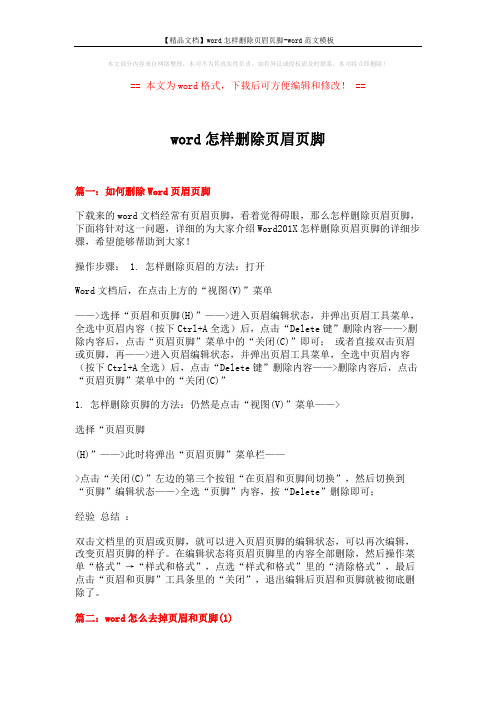
本文部分内容来自网络整理,本司不为其真实性负责,如有异议或侵权请及时联系,本司将立即删除!== 本文为word格式,下载后可方便编辑和修改! ==word怎样删除页眉页脚篇一:如何删除Word页眉页脚下载来的word文档经常有页眉页脚,看着觉得碍眼,那么怎样删除页眉页脚,下面将针对这一问题,详细的为大家介绍Word201X怎样删除页眉页脚的详细步骤,希望能够帮助到大家!操作步骤: 1. 怎样删除页眉的方法:打开Word文档后,在点击上方的“视图(V)”菜单——>选择“页眉和页脚(H)”——>进入页眉编辑状态,并弹出页眉工具菜单,全选中页眉内容(按下Ctrl+A全选)后,点击“Delete键”删除内容——>删除内容后,点击“页眉页脚”菜单中的“关闭(C)”即可;或者直接双击页眉或页脚,再——>进入页眉编辑状态,并弹出页眉工具菜单,全选中页眉内容(按下Ctrl+A全选)后,点击“Delete键”删除内容——>删除内容后,点击“页眉页脚”菜单中的“关闭(C)”1. 怎样删除页脚的方法:仍然是点击“视图(V)”菜单——>选择“页眉页脚(H)”——>此时将弹出“页眉页脚”菜单栏——>点击“关闭(C)”左边的第三个按钮“在页眉和页脚间切换”,然后切换到“页脚”编辑状态——>全选“页脚”内容,按“Delete”删除即可;经验总结:双击文档里的页眉或页脚,就可以进入页眉页脚的编辑状态,可以再次编辑,改变页眉页脚的样子。
在编辑状态将页眉页脚里的内容全部删除,然后操作菜单“格式”→“样式和格式”,点选“样式和格式”里的“清除格式”,最后点击“页眉和页脚”工具条里的“关闭”,退出编辑后页眉和页脚就被彻底删除了。
篇二:word怎么去掉页眉和页脚(1)word怎么去掉页眉和页脚方法一:先在“视图”菜单中打开“页眉和页脚”,再将鼠标光标移到页眉的左边,使光标变为反向的空心箭头,点一下左键,这时页眉就被选中了,利用将表格框线设置为无色(无边框)时的操作方法,即可消除那条讨厌的横线。
如何去掉WORD文档的页眉页脚
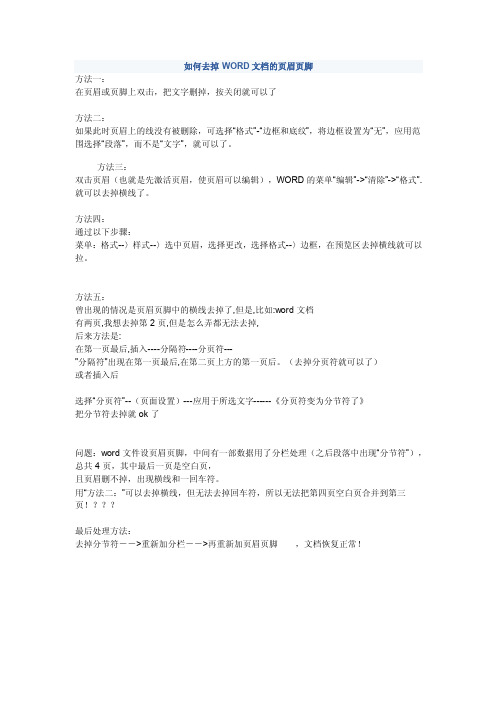
如何去掉WORD文档的页眉页脚
方法一:
在页眉或页脚上双击,把文字删掉,按关闭就可以了
方法二:
如果此时页眉上的线没有被删除,可选择“格式”-“边框和底纹”,将边框设置为“无”,应用范围选择“段落”,而不是“文字”,就可以了。
方法三:
双击页眉(也就是先激活页眉,使页眉可以编辑),WORD的菜单“编辑”->“清除”->“格式”.就可以去掉横线了。
方法四:
通过以下步骤:
菜单:格式--〉样式--〉选中页眉,选择更改,选择格式--〉边框,在预览区去掉横线就可以拉。
方法五:
曾出现的情况是页眉页脚中的横线去掉了,但是,比如:word文档
有两页,我想去掉第2页,但是怎么弄都无法去掉,
后来方法是:
在第一页最后,插入----分隔符----分页符---
"分隔符"出现在第一页最后,在第二页上方的第一页后。
(去掉分页符就可以了)
或者插入后
选择“分页符”--(页面设置)---应用于所选文字------《分页符变为分节符了》
把分节符去掉就ok了
问题:word文件设页眉页脚,中间有一部数据用了分栏处理(之后段落中出现“分节符”),总共4页,其中最后一页是空白页,
且页眉删不掉,出现横线和一回车符。
用“方法二:”可以去掉横线,但无法去掉回车符,所以无法把第四页空白页合并到第三
页
最后处理方法:
去掉分节符-->重新加分栏-->再重新加页眉页脚,文档恢复正常!。
如何去除页眉页脚(注:是完全清除,不是删除里面内容的那种)

如何去除页眉页脚(注:是完全清除,不是删除里面内容的那种)方法一打开设了面眉的WORD文档,点击“格式”工具栏,打开“样式和格式”项目。
在弹出的“样式和格式”对话框中选择显示为“所有样式”。
在“样式”项中选定“页眉”,再点击“修改”按钮。
接着点击“格式”按钮,在弹出的菜单中选“边框”命令,弹出“边框和底纹”对话框。
2.选定“边框”选项卡,如果你要去掉其中的细横线,就在设置项中选定“无”;如果你要改变它,就可在“线型”、“颜色”、“宽度”等项中进行另外的设置。
方法二进入页眉后,打开编辑菜单—清除—全部;用同样的方法清除页脚内容。
如果文档有多节,并设置了不同的页眉和页脚,要一节一节的清除。
ok方法三如何设置页眉页脚的样式-关于去除页眉下的横线问题引出:一份长文档里面有竖向页面与横向页面,中间有分隔符;要求添加页码的时候,使竖向页面的页码显示在右下角;使横向页面的页码显示在右上角,以便打印装订成册后页码统一显示在右下角。
步骤一:添加页眉,去掉“链接到上一页”,将横向页面的页眉调整到右上角;步骤二:去掉页眉下方的横线选择“格式/样式”命令,弹出“样式”对话框。
1. 先使“列表”下拉框成为“所有样式”,在“样式”项中选定“页眉”,再点击“更改”按钮。
接着点击“格式”按钮,在弹出的菜单中选“边框”命令,弹出“边框和底纹”对话框。
2. 选定“边框”选项卡,如果你要去掉其中的细横线,就在设置项中选定“无”;如果你要改变它,就可在“线型”、“颜色”、“宽度”等项中进行另外的设置。
对页脚样式的设置,只要转到页脚区域设置即可,同样非常简单。
改变页眉的样式,你失去的可能不仅仅是一条横线,还有其他一些包含在“页眉”样式里而在“正文”样式里所没有的格式特征。
如果你不想失去它们,可以修改“页眉”样式,在“页眉”样式中去除有关横线的相应格式内容。
word中删除首页页眉页脚的操作技巧

word中删除首页页眉页脚的操作技巧将Word文档的首页页眉和页脚去掉,不显示首页的页眉和页脚,但是其它页的页眉和页脚保持不变,当我们要将Word文档的第一页要做一些特殊处理时,怎么办呢?今天,店铺就教大家在Word中删除首页页眉页脚的操作技巧。
Word中删除首页页眉页脚的操作步骤如下:打开要设置首页不显示页眉页脚的Word文档,小编这篇Word 文档有五页,目前没有页眉和页脚,准备给它设置页眉和页脚,但是首页不显示页眉页脚。
点击菜单栏中的“插入”,然后在打开工具栏中选择“页眉”或“页脚”。
点击页眉和页脚后,插入页眉和页脚,小编这里页眉和页脚,对应的内容就填写页眉和页脚,小编我们就开始说怎么样去掉第一页第页眉和页脚。
点击菜单栏中的页眉和页脚下面的“设计”,然后勾选“首页不同”。
勾选“首页不同”后,首页的页眉和页脚就没有显示了,我们可以在这里设置首页和其它页不同的页眉和页脚。
下面我们要做的是去掉第一页页眉和页脚,按照普通的方式是不能去掉的,不然就把所有的页眉和页脚都去掉了。
在Word文档中页眉和页脚之外的地方双击鼠标,退出页眉和页脚编辑模式,然后点击菜单栏中的“页面布局”,之后点击“分页符”工具,在弹出菜单中选择“连续”。
在页眉或页脚位置双击鼠标,进入编译页眉和页脚模式,上一步插入“分页符”后,我们可以看到第一页显示第1节,第二页显示第2节了,同时第二页之后都显示“与上一节相同”。
这一步我们要做的是去掉“与上一节相同”,点击页眉和页脚工具下面的“设计”,然后取消“链接到前一条页眉”,这样就可以去掉页眉上面点“与上一节相同”。
采用上一步同样的方法,去掉页脚里面的“于上一节相同”。
下面我们要做的是去掉首页的页眉和页脚,点击页眉和页脚工具下面的“设计”,然后点击页眉或页脚,之后选择删除页眉或页脚,这样就去掉了第一页第页眉和页脚。
现在我们用多页视图来看Word文档,第一页没有页眉和页脚,其他页都有页眉和页脚。
Word文档中页眉页脚如何去掉
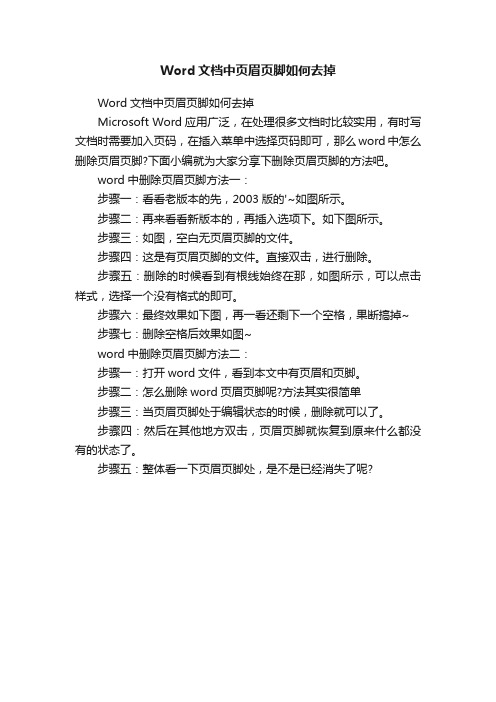
Word文档中页眉页脚如何去掉
Word文档中页眉页脚如何去掉
Microsoft Word应用广泛,在处理很多文档时比较实用,有时写文档时需要加入页码,在插入菜单中选择页码即可,那么word中怎么删除页眉页脚?下面小编就为大家分享下删除页眉页脚的方法吧。
word中删除页眉页脚方法一:
步骤一:看看老版本的先,2003版的'~如图所示。
步骤二:再来看看新版本的,再插入选项下。
如下图所示。
步骤三:如图,空白无页眉页脚的文件。
步骤四:这是有页眉页脚的文件。
直接双击,进行删除。
步骤五:删除的时候看到有根线始终在那,如图所示,可以点击样式,选择一个没有格式的即可。
步骤六:最终效果如下图,再一看还剩下一个空格,果断搞掉~ 步骤七:删除空格后效果如图~
word中删除页眉页脚方法二:
步骤一:打开word文件,看到本文中有页眉和页脚。
步骤二:怎么删除word页眉页脚呢?方法其实很简单
步骤三:当页眉页脚处于编辑状态的时候,删除就可以了。
步骤四:然后在其他地方双击,页眉页脚就恢复到原来什么都没有的状态了。
步骤五:整体看一下页眉页脚处,是不是已经消失了呢?。
毕业论文格式常用技巧:删除页眉页脚篇
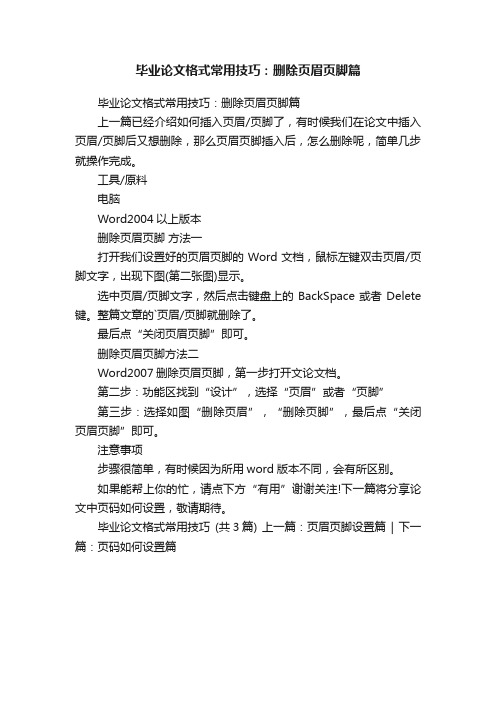
毕业论文格式常用技巧:删除页眉页脚篇
毕业论文格式常用技巧:删除页眉页脚篇
上一篇已经介绍如何插入页眉/页脚了,有时候我们在论文中插入页眉/页脚后又想删除,那么页眉页脚插入后,怎么删除呢,简单几步就操作完成。
工具/原料
电脑
Word2004以上版本
删除页眉页脚方法一
打开我们设置好的页眉页脚的Word文档,鼠标左键双击页眉/页脚文字,出现下图(第二张图)显示。
选中页眉/页脚文字,然后点击键盘上的BackSpace或者Delete 键。
整篇文章的`页眉/页脚就删除了。
最后点“关闭页眉页脚”即可。
删除页眉页脚方法二
Word2007删除页眉页脚,第一步打开文论文档。
第二步:功能区找到“设计”,选择“页眉”或者“页脚”
第三步:选择如图“删除页眉”,“删除页脚”,最后点“关闭页眉页脚”即可。
注意事项
步骤很简单,有时候因为所用word版本不同,会有所区别。
如果能帮上你的忙,请点下方“有用”谢谢关注!下一篇将分享论文中页码如何设置,敬请期待。
毕业论文格式常用技巧(共3篇) 上一篇:页眉页脚设置篇| 下一篇:页码如何设置篇。
- 1、下载文档前请自行甄别文档内容的完整性,平台不提供额外的编辑、内容补充、找答案等附加服务。
- 2、"仅部分预览"的文档,不可在线预览部分如存在完整性等问题,可反馈申请退款(可完整预览的文档不适用该条件!)。
- 3、如文档侵犯您的权益,请联系客服反馈,我们会尽快为您处理(人工客服工作时间:9:00-18:30)。
Word文档删除页脚眉页方法
第一种情况:
在Word文档应用简单的——插入——页码——页眉页脚,从而生成的页眉页脚。
这种方式生成的页眉页脚删除最简单。
直接双击选中两次页眉页脚。
删除页眉页脚的就成了。
第二种情况:
在Word文档中应用——视图——页眉和页脚。
以这种方法生成的页眉页页脚删除就很复杂。
没有单一的的方法来删除。
方法一:
删除页眉页脚中的横线切换到页眉页脚视图下,选中页眉所在行,然后在“格式”菜单下选择“边框和底纹”选项,在弹出的“边框和底纹”选项卡的“边框”里面选择“无”,就可以把那条横线去掉了。
有时会去不掉,就得换一种方法。
方法二:
删除页眉页脚中的横线单击工具栏上的“格式窗格”按钮,打开——“样式和格式”栏,在傍边的“页眉”有下拉箭头,——下拉选清除格式。
或选修改——然后在“格式”里面选“边框”,也可以弹出“边框和底纹”选项卡。
之后的设置就跟第一个方法一样。
方法三:
是最靠谱的方法工具——宏——管理器——样式——分别删除删除页脚眉页或页码。
后关闭窗口,再来删除页脚眉页,再关闭对话框,即成了。
方法四:
这种情况是那个脚本编辑器必须是明亮的才有用。
工具/宏——脚本编辑器——右边出现一个header.htm,点击,把它里面的内容都删除再保存就可以了。
header.htm,那个框了里所有内容就行了。
